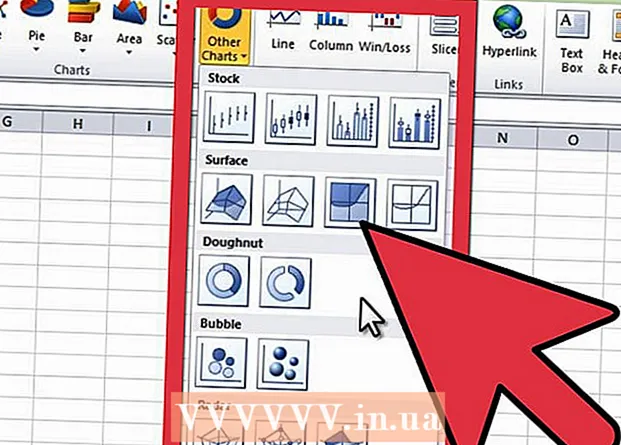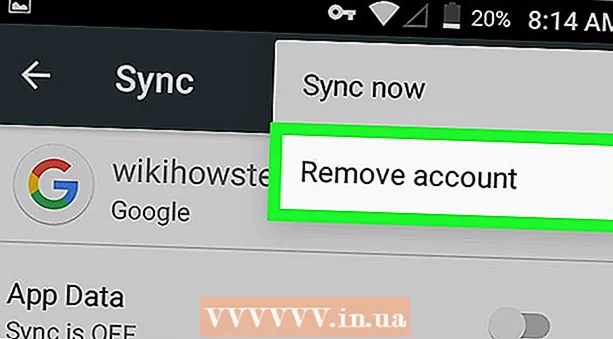Автор:
John Pratt
Дата На Създаване:
9 Февруари 2021
Дата На Актуализиране:
3 Юли 2024

Съдържание
- Стъпвам
- Метод 1 от 7: История на сърфирането в Safari
- Метод 2 от 7: История на сърфирането в Chrome
- Метод 3 от 7: История на обажданията
- Метод 4 от 7: История на iMessage
- Метод 5 от 7: История на клавиатурата
- Метод 6 от 7: Приложение за търсене на Google
- Метод 7 от 7: Изтрийте всички данни
Вашият iPhone съхранява много данни за това, което правите. Обикновено тези данни се използват, за да ви улеснят, като например проследяване на уебсайт, който сте посетили преди или намиране на пропуснато обаждане. Ако се притеснявате, че някой ще види нещо, което не би трябвало да вижда, можете да изтриете историята на различните услуги на вашия iPhone или да изтриете всички данни на вашия iPhone.
Стъпвам
Метод 1 от 7: История на сърфирането в Safari
 Отворете приложението Настройки. Ще изтривате историята си на сърфиране с приложението Настройки, а не с приложението Safari. Можете да изтриете историята си на сърфиране в Safari, но бисквитките и автоматично попълнените данни няма да бъдат изтрити. Изтриването на историята ви с приложението Настройки гарантира, че всичко е изтрито.
Отворете приложението Настройки. Ще изтривате историята си на сърфиране с приложението Настройки, а не с приложението Safari. Можете да изтриете историята си на сърфиране в Safari, но бисквитките и автоматично попълнените данни няма да бъдат изтрити. Изтриването на историята ви с приложението Настройки гарантира, че всичко е изтрито.  Превъртете надолу и докоснете „Safari“. Трябва да можете да намерите тази опция в петата група опции.
Превъртете надолу и докоснете „Safari“. Трябва да можете да намерите тази опция в петата група опции.  Превъртете надолу менюто на Safari и докоснете „Изчистване на бисквитки и данни“. Ще се появи прозорец с молба да потвърдите избора си.
Превъртете надолу менюто на Safari и докоснете „Изчистване на бисквитки и данни“. Ще се появи прозорец с молба да потвърдите избора си. - Ако този бутон е сив, трябва да деактивирате ограниченията за уебсайтове. Върнете се в менюто с настройки и изберете "Ограничения". Въведете своя код за ограничение и след това докоснете „Уебсайтове“. Изберете „Всички уебсайтове“, за да изтриете историята си. Ако нямате код за ограничение, няма да можете да изтриете историята си.
 Потвърдете, че искате да изтриете историята. Историята на сърфирането в Safari, кеш паметта, автоматично попълнените данни и „бисквитките“ ще бъдат изтрити. Историята ви на сърфиране също ще бъде изтрита на всички други устройства, в които сте влезли с вашия акаунт в iCloud.
Потвърдете, че искате да изтриете историята. Историята на сърфирането в Safari, кеш паметта, автоматично попълнените данни и „бисквитките“ ще бъдат изтрити. Историята ви на сърфиране също ще бъде изтрита на всички други устройства, в които сте влезли с вашия акаунт в iCloud.
Метод 2 от 7: История на сърфирането в Chrome
 Отворете приложението Chrome. Ако използвате Chrome на вашия iPhone, можете да изтриете историята си на сърфиране със самото приложение на Chrome.
Отворете приложението Chrome. Ако използвате Chrome на вашия iPhone, можете да изтриете историята си на сърфиране със самото приложение на Chrome.  Докоснете бутона Меню (⋮) и изберете „Настройки“. Може да се наложи да превъртите надолу, за да видите тази опция.
Докоснете бутона Меню (⋮) и изберете „Настройки“. Може да се наложи да превъртите надолу, за да видите тази опция.  Докоснете опцията „Поверителност“. Ще се появи ново меню с редица опции за нулиране на нещата.
Докоснете опцията „Поверителност“. Ще се появи ново меню с редица опции за нулиране на нещата.  Докоснете „Изчистване на данните за сърфирането“, за да изтриете историята си. Ще бъдете помолени да потвърдите, че искате да изтриете историята си.
Докоснете „Изчистване на данните за сърфирането“, за да изтриете историята си. Ще бъдете помолени да потвърдите, че искате да изтриете историята си.  Докоснете „Clear All“, за да изчистите всичките си данни за сърфиране. Това ще изтрие вашата история, кеш, данни за уебсайтове и бисквитки.
Докоснете „Clear All“, за да изчистите всичките си данни за сърфиране. Това ще изтрие вашата история, кеш, данни за уебсайтове и бисквитки.  Докоснете „Изчистване на запазени данни за автоматично попълване на формуляр“, за да изтриете всички данни за автоматично попълване. Това премахва всички предложения, които се появяват, когато изберете текстово поле.
Докоснете „Изчистване на запазени данни за автоматично попълване на формуляр“, за да изтриете всички данни за автоматично попълване. Това премахва всички предложения, които се появяват, когато изберете текстово поле.
Метод 3 от 7: История на обажданията
 Отворете приложението Телефон. Можете да изтриете историята на обажданията си, така че обажданията ви да не се показват в списъка с последните повиквания.
Отворете приложението Телефон. Можете да изтриете историята на обажданията си, така че обажданията ви да не се показват в списъка с последните повиквания.  Докоснете раздела „Последни“. Сега ще видите списък с всички наскоро набрани номера и получените повиквания.
Докоснете раздела „Последни“. Сега ще видите списък с всички наскоро набрани номера и получените повиквания.  Докоснете „Редактиране“ в горния десен ъгъл. Червен знак минус ще се появи до всяко повикване в списъка.
Докоснете „Редактиране“ в горния десен ъгъл. Червен знак минус ще се появи до всяко повикване в списъка.  Докоснете червения знак минус, за да изтриете единичен разговор. Докосването на знака минус до повикване ще го изтрие.
Докоснете червения знак минус, за да изтриете единичен разговор. Докосването на знака минус до повикване ще го изтрие.  Докоснете „Изтриване“, за да изтриете всички обаждания наведнъж. Ако искате да изтриете целия списък, докоснете „Изтриване“ в горния ляв ъгъл. Тази опция ще се появи само след като докоснете „Редактиране“. Всички обаждания в раздела „Последни“ ще бъдат изтрити.
Докоснете „Изтриване“, за да изтриете всички обаждания наведнъж. Ако искате да изтриете целия списък, докоснете „Изтриване“ в горния ляв ъгъл. Тази опция ще се появи само след като докоснете „Редактиране“. Всички обаждания в раздела „Последни“ ще бъдат изтрити.
Метод 4 от 7: История на iMessage
 Отворете приложението Messages. Можете да изтриете SMS разговори с приложението Messages.
Отворете приложението Messages. Можете да изтриете SMS разговори с приложението Messages.  Докоснете бутона „Редактиране“. Този бутон може да се намери в горния ляв ъгъл.
Докоснете бутона „Редактиране“. Този бутон може да се намери в горния ляв ъгъл.  Изберете всички разговори, които искате да изтриете. Поставете отметка в квадратчето за всеки разговор, който искате да изтриете. Можете да изберете множество разговори.
Изберете всички разговори, които искате да изтриете. Поставете отметка в квадратчето за всеки разговор, който искате да изтриете. Можете да изберете множество разговори.  След като изберете разговори, докоснете „Изтриване“. Всички избрани разговори ще бъдат незабавно изтрити, без да се изисква потвърждение.
След като изберете разговори, докоснете „Изтриване“. Всички избрани разговори ще бъдат незабавно изтрити, без да се изисква потвърждение.  Променете настройките за вашата история на съобщенията. По подразбиране приложението Messages е настроено да запазва всички съобщения завинаги. Можете да настроите тези настройки, за да запазите съобщенията си само за една година или 30 дни. Това освобождава място и прави телефона ви по-малко претрупан.
Променете настройките за вашата история на съобщенията. По подразбиране приложението Messages е настроено да запазва всички съобщения завинаги. Можете да настроите тези настройки, за да запазите съобщенията си само за една година или 30 дни. Това освобождава място и прави телефона ви по-малко претрупан. - Отворете приложението Настройки.
- Изберете „Съобщения“.
- Докоснете „Запазване на съобщения“.
- Изберете колко дълго искате да съхранявате съобщенията си. Съобщенията, по-стари от избраната от вас опция, ще бъдат автоматично изтрити.
Метод 5 от 7: История на клавиатурата
 Отворете приложението Настройки. Ако искате да изтриете думи, добавени към автоматично коригирания речник на вашия iPhone, можете да го направите в приложението Настройки.
Отворете приложението Настройки. Ако искате да изтриете думи, добавени към автоматично коригирания речник на вашия iPhone, можете да го направите в приложението Настройки.  Изберете „Общи“. Сега ще ви бъде представен списък с често срещаните опции за iPhone.
Изберете „Общи“. Сега ще ви бъде представен списък с често срещаните опции за iPhone.  Превъртете надолу и докоснете „Нулиране“. Ще ви бъдат представени няколко опции за нулиране на нещата.
Превъртете надолу и докоснете „Нулиране“. Ще ви бъдат представени няколко опции за нулиране на нещата.  Докоснете „Възстановяване на речника на клавиатурата“. Ще бъдете помолени да потвърдите избора си. Всички думи, които сте добавили и запазили, ще бъдат изтрити.
Докоснете „Възстановяване на речника на клавиатурата“. Ще бъдете помолени да потвърдите избора си. Всички думи, които сте добавили и запазили, ще бъдат изтрити.
Метод 6 от 7: Приложение за търсене на Google
 Отворете приложението Google. Ако използвате приложението Google за търсене с Google, можете да изтриете историята си с помощта на приложението.
Отворете приложението Google. Ако използвате приложението Google за търсене с Google, можете да изтриете историята си с помощта на приложението.  Докоснете иконата на зъбно колело в горния ляв ъгъл. Това ще отвори менюто Настройки.
Докоснете иконата на зъбно колело в горния ляв ъгъл. Това ще отвори менюто Настройки.  Превъртете надолу и докоснете „Поверителност“. Ще видите активния си акаунт.
Превъртете надолу и докоснете „Поверителност“. Ще видите активния си акаунт.  Докоснете опцията „Преглед“. Разделът „История“ вече се появява в горната част на екрана.
Докоснете опцията „Преглед“. Разделът „История“ вече се появява в горната част на екрана.  Докоснете „Изчистване на историята на устройството“, за да изчистите историята на търсенията си. Имайте предвид, че това ще изтрие само историята на търсенията за вашето приложение. Търсенията ви все още ще се съхраняват във вашия активен акаунт в Google.
Докоснете „Изчистване на историята на устройството“, за да изчистите историята на търсенията си. Имайте предвид, че това ще изтрие само историята на търсенията за вашето приложение. Търсенията ви все още ще се съхраняват във вашия активен акаунт в Google.
Метод 7 от 7: Изтрийте всички данни
 Използвайте тази опция, ако искате напълно да изпразните своя iPhone. Това ще изтрие цялата история и данни на вашия iPhone. Когато процесът приключи, ще бъдете подканени да нулирате вашия iPhone.
Използвайте тази опция, ако искате напълно да изпразните своя iPhone. Това ще изтрие цялата история и данни на вашия iPhone. Когато процесът приключи, ще бъдете подканени да нулирате вашия iPhone.  Отворете приложението Настройки. Ако сте сигурни, че искате да изтриете всичко на вашия iPhone, отворете приложението Настройки.
Отворете приложението Настройки. Ако сте сигурни, че искате да изтриете всичко на вашия iPhone, отворете приложението Настройки.  Изберете опцията "Общи". Общите настройки на вашия iPhone вече ще бъдат отворени.
Изберете опцията "Общи". Общите настройки на вашия iPhone вече ще бъдат отворени.  Превъртете надолу и докоснете „Нулиране“. Ще ви бъдат представени редица опции за нулиране на нещата.
Превъртете надолу и докоснете „Нулиране“. Ще ви бъдат представени редица опции за нулиране на нещата.  Докоснете „Изтриване на цялото съдържание и настройки“. Ще бъдете помолени да потвърдите, че искате да изтриете всичко напълно.
Докоснете „Изтриване на цялото съдържание и настройки“. Ще бъдете помолени да потвърдите, че искате да изтриете всичко напълно.  Изчакайте, докато вашият iPhone изтрие всички данни и настройки. Този процес може да отнеме известно време.
Изчакайте, докато вашият iPhone изтрие всички данни и настройки. Този процес може да отнеме известно време.  Настройте вашия iPhone. Когато данните бъдат изтрити, ще трябва да преминете през няколко стъпки, за да нулирате вашия iPhone. Можете напълно да нулирате своя iPhone или да възстановите резервно копие от iTunes или iCloud.
Настройте вашия iPhone. Когато данните бъдат изтрити, ще трябва да преминете през няколко стъпки, за да нулирате вашия iPhone. Можете напълно да нулирате своя iPhone или да възстановите резервно копие от iTunes или iCloud.